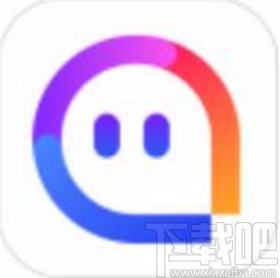PPT中如何设计逗号时间线, 在PPT演示中,经常可以看到别人设计的时间线非常漂亮,在特定时间点做了什么非常清晰。那么,你会设计时间线吗?今天,边肖与你分享一些创造性的时间线设计。
下面我们来看看在PPT中设计逗号时间轴的方法,供大家参考。
利用PPT设计逗号时间轴的方法:
1.画一条直线,按住Shift键并插入一条水平直线。
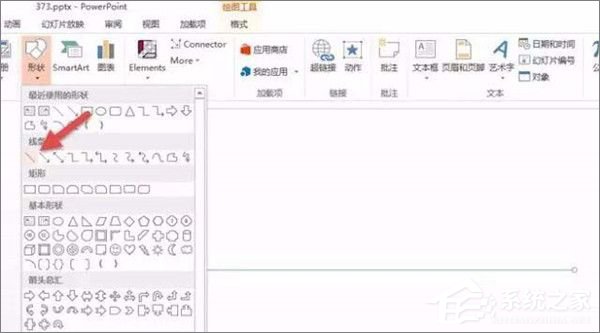
2.插入一个圆,按住Shift键,插入一个圆,将其缩小并放置在直线的起点。
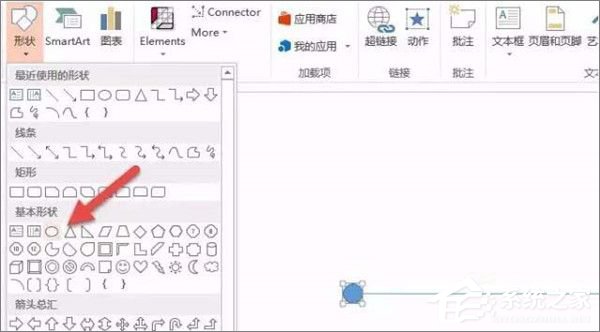
3.快速复制多个圆。按住shift Ctrl键并多次水平拖动小球。为了提高效率,可以把一个圈拖成两个圈,两个圈拖成四个圈。
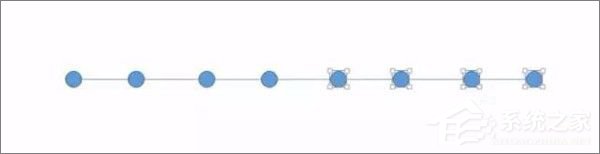
4.等分圆的距离,批量选择所有圆,按住Ctrl键单击直线,取消选择直线,然后将其水平对齐。
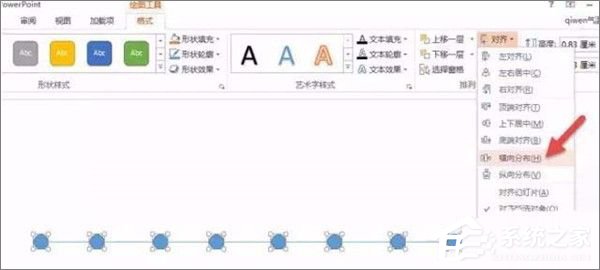
5.接下来,根据需要更改颜色。
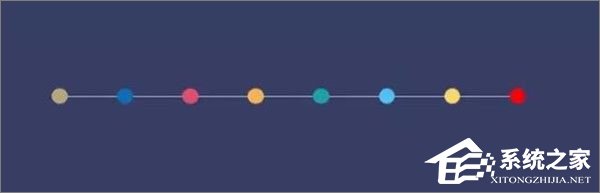
6.制作一个逗号,插入一个圆和一个直角三角形,然后将它们组合在一起,如下所示。下图中的虚线是45度直径参考。
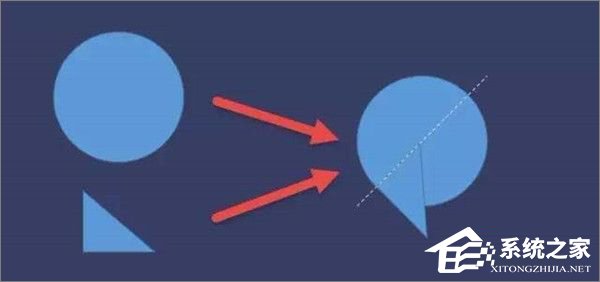
7.选择圆形和三角形,然后单击组合形状按钮将它们组合成一个图形。
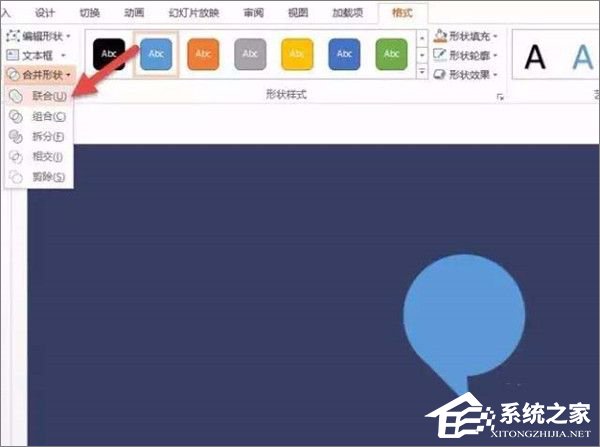
8、逗号和时间轴搭配,复制多个逗号,旋转它们,并设置颜色,效果如下图所示:
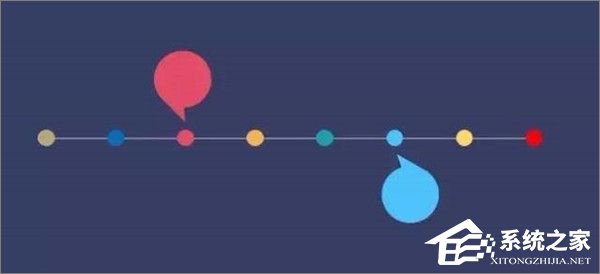
以上就是PPT设计逗号时间轴的方法,感兴趣的朋友可以尝试一下,希望对大家有所帮助!
PPT中如何设计逗号时间线,以上就是本文为您收集整理的PPT中如何设计逗号时间线最新内容,希望能帮到您!更多相关内容欢迎关注。